Correzione dell’errore di installazione non riuscita su Dell SupportAssist
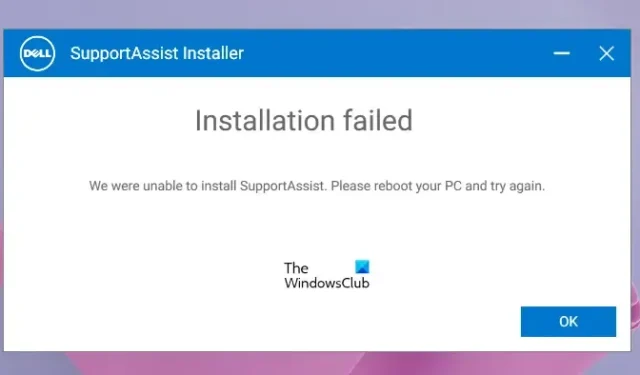
Dell SupportAssist aiuta gli utenti Dell in molti modi, ad esempio aumentando le prestazioni del proprio PC, prevedendo problemi sui propri sistemi, ottenendo gli aggiornamenti richiesti, proteggendo i propri computer da virus e altre minacce, ecc. È preinstallato sui computer Dell. Tuttavia, gli utenti possono disinstallarlo e reinstallarlo in qualsiasi momento. Se non è possibile installare Dell SupportAssist a causa dell’errore Installazione non riuscita , le soluzioni fornite in questo articolo saranno utili.
Il messaggio di errore completo è:
Installazione fallita
Non siamo riusciti a completare l’installazione. Riavvia il PC e riprova.
Correzione dell’errore di installazione non riuscita su Dell SupportAssist
L’errore “Installazione non riuscita” durante l’installazione di Dell SupportAssist può verificarsi durante una nuova installazione o reinstallazione del software. Le soluzioni fornite di seguito ti aiuteranno a correggere l’errore di installazione non riuscita su Dell SupportAssist in modo da poterlo installare sul tuo sistema.
- Riavvia il tuo computer
- Eseguire Dell SupportAssist come amministratore
- Esegui la risoluzione dei problemi di installazione e disinstallazione del programma
- Installa Microsoft. NET Runtime 6.0.9
- Rimuovere tutti gli altri programmi relativi a Dell
- Eseguire un’installazione pulita di Dell SupportAssist
- Crea un nuovo account utente
Vediamo tutte queste correzioni in dettaglio.
1] Riavvia il computer
In base al messaggio di errore, dovresti riavviare il computer e riprovare. Innanzitutto, controlla se Dell SupportAssist è elencato nel Pannello di controllo o nell’elenco delle app installate di Windows 11/10. Ciò può accadere a causa dell’installazione incompleta del software. Se il pannello di controllo mostra Dell SupportAssist, disinstallarlo e quindi riavviare il computer. Ora, esegui il file di installazione e verifica se lo stesso errore si ripresenta o meno.
2] Eseguire Dell SupportAssist come amministratore
A volte si verificano problemi di installazione a causa dei diritti amministrativi. Ti consigliamo di eseguire Dell SupportAssist come amministratore e vedere se aiuta. Per eseguire il file di installazione di Dell SupportAssist come amministratore, fare clic con il pulsante destro del mouse su di esso, quindi selezionare Esegui come amministratore .
3] Esegui la risoluzione dei problemi di installazione e disinstallazione del programma
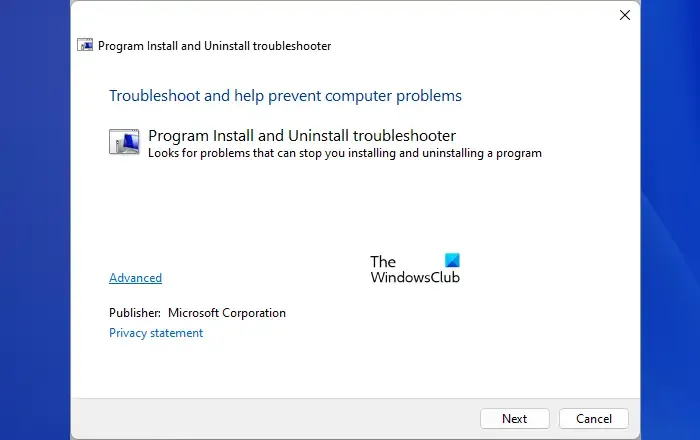
Lo strumento di risoluzione dei problemi di installazione e disinstallazione del programma risolve i problemi che impediscono l’installazione o la disinstallazione di un programma su un computer Windows. Se il problema persiste, prova questo strumento di risoluzione dei problemi e verifica se aiuta. Puoi scaricarlo da microsoft.com .
4] Installa Microsoft. NET Runtime 6.0.9
Dell SupportAssist richiede. NET Runtime 6.0.9. Se hai. NET versione runtime superiore a 6.0.9, disinstallala e quindi installala di nuovo. Se ciò non risolve il problema, disinstalla la versione successiva di. NET Runtime e download. NET Runtime 6.0.9 dal sito Web ufficiale di Microsoft e installalo. Questo dovrebbe funzionare.
5] Rimuovere tutti gli altri programmi relativi a Dell
%programdata%\Dell
%programdata%\Dell Inc
Al termine, riavvia il computer ed esegui il file di installazione. Ora, Dell SupportAssist dovrebbe essere installato.
6] Eseguire un’installazione pulita di Dell SupportAssist
Se si riscontra questo errore durante la reinstallazione di Dell SupportAssist, rimuovere prima completamente Dell SupportAssist dal sistema. Quando disinstalliamo un programma, alcune tracce vengono lasciate nel registro di sistema. Queste tracce dovrebbero essere rimosse per rimuovere completamente il programma dal sistema. Se Dell SupportAssist è elencato nel pannello di controllo, disinstallarlo utilizzando Rufus o un altro software di disinstallazione simile.
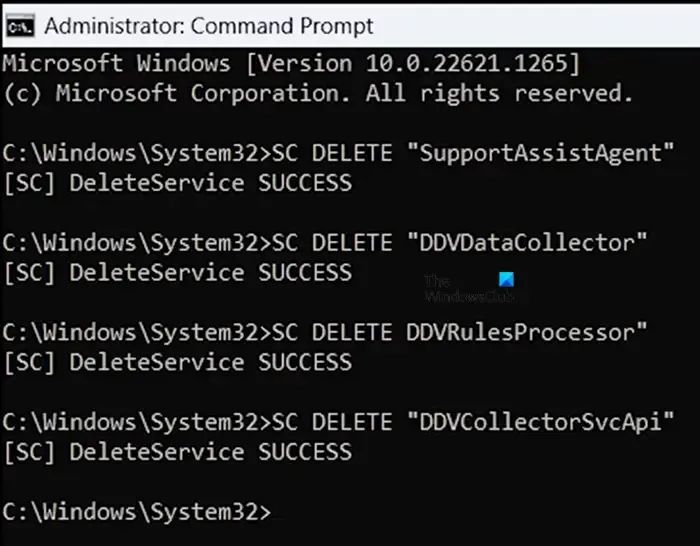
Dopo averlo disinstallato, avvia il prompt dei comandi con privilegi elevati ed esegui i seguenti comandi:
SC DELETE "SupportAssistAgent"
SC DELETE "DDVDataCollector"
SC DELETE "DDVRulesProcessor"
SC DELETE "DDVCollectorSvcApi"
Premere Invio dopo aver digitato ciascuno dei comandi precedenti. Ora, apri la cartella ProgramData nell’unità C ed elimina le seguenti cartelle (se presenti):
- PCDR
- Supporto assist
- Dell > deposito dati Dell
- Dell > Assistenza
Inoltre, svuota la cartella Temp. Al termine, riavviare il computer e installare Dell SupportAssist.
7] Crea un nuovo account utente
Se si sta eseguendo una nuova installazione di Dell SupportAssist, si consiglia di creare un nuovo account utente su Windows 11/10 e quindi installare Dell SupportAssist accedendo a tale account.
Come posso reinstallare SupportAssist sul mio Dell?
Posso rimuovere Dell SupportAssist?
Dell SupportAssist è un programma per computer Dell. È utile per gli utenti Dell per installare gli aggiornamenti e rendere sicuri i propri sistemi. Se sta creando problemi nel tuo sistema, puoi rimuoverlo. Puoi disinstallarlo tramite il Pannello di controllo o le Impostazioni di Windows 11/10.



Lascia un commento